Cum să remediați imaginile Whatsapp care nu sunt afișate în galerie
Miscellanea / / November 28, 2021
WhatsApp este o aplicație utilizată pe scară largă pentru aplicațiile de mesagerie instantanee în întreaga lume. Utilizatorii pot partaja cu ușurință mesaje, videoclipuri și imagini cu prietenii și familia lor pe WhatsApp. Când cineva îți trimite videoclipuri și imagini, le vei putea vedea și din galeria ta. În mod implicit, WhatsApp salvează toate imaginile în galeria dvs. și aveți opțiunea de a dezactiva această funcție dacă nu doriți să vedeți aceste imagini în galeria dvs. Cu toate acestea, pentru unii utilizatori, imaginile WhatsApp nu sunt vizibile în galeria lor. Prin urmare, pentru a vă ajuta, suntem aici cu un mic ghid pe care îl puteți urma remediați imaginile WhatsApp care nu se afișează în Galerie.

Cuprins
- Motivele din spatele imaginilor WhatsApp nu sunt afișate în galerie
- Cum să remediați imaginile Whatsapp care nu sunt afișate în galerie
- Metoda 1: Activați vizibilitatea media pe WhatsApp
- Metoda 2: Ștergeți fișierul „.NoMedia” din exploratorul de fișiere
- Metoda 3: Mutați imaginile WhatsApp într-un dosar separat
- Metoda 4: Ștergeți memoria cache pentru WhatsApp
- Metoda 5: Verificați fotografiile Google.
- Metoda 6: Actualizați WhatsApp
- Metoda 7: Ștergeți și reinstalați WhatsApp
- Remediați imaginile Whatsapp care nu sunt afișate în Galerie pe iPhone
- 1. Activați Salvare în camera foto pe iPhone
- 2. Permiteți permisiunea pentru fotografii pe iPhone
- Întrebări frecvente (FAQ)
Motivele din spatele imaginilor WhatsApp nu sunt afișate în galerie
Imaginile WhatsApp care nu sunt afișate în galerie este o problemă comună pentru utilizatorii de Android și IOS. Această problemă poate apărea deoarece setarea de vizibilitate media este dezactivată pe telefonul dvs. sau este posibil să fi ascuns folderul de imagini WhatsApp din galerie. Ar putea exista orice motiv posibil în spatele acestei erori.
Cum să remediați imaginile Whatsapp care nu sunt afișate în galerie
Iată câteva modalități prin care puteți încerca să remediați imaginile WhatsApp care nu sunt afișate în galerie.
Metoda 1: Activați vizibilitatea media pe WhatsApp
Există șanse să fi dezactivat funcția de vizibilitate media pe WhatsApp. Dacă vizibilitatea media este dezactivată, atunci este posibil să nu poți vedea imaginile WhatsApp în galeria ta. Iată cum îl puteți activa:
Pentru toate chaturile
1. Deschis WhatsApp pe telefon și atingeți trei puncte verticale în colțul din dreapta sus al ecranului.
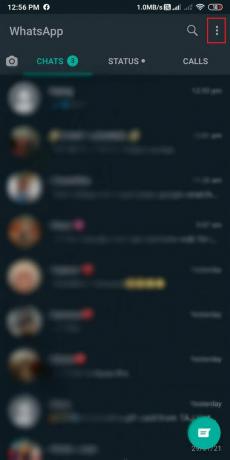
2. Apăsați pe Setări. În setări, accesați fila Chats.
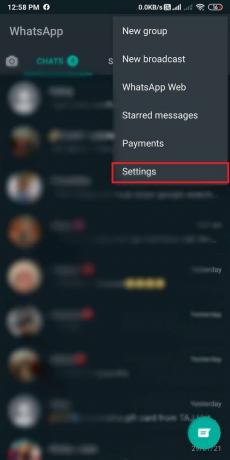
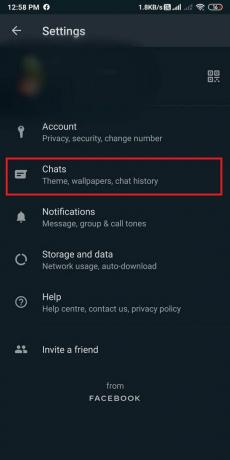
3. În cele din urmă, întoarceți comutați pentru 'Vizibilitatea media.’
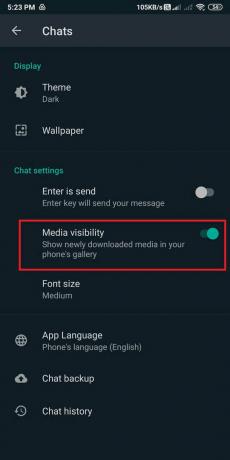
Odată ce activați vizibilitatea media, puteți reporniți telefonul, și vei putearemediați imaginile WhatsApp care nu se afișează în galerie.
Pentru chat-uri individuale
Există șanse ca opțiunea de vizibilitate media să fie dezactivată pentru conversațiile dvs. individuale. Urmați acești pași pentru a activa opțiunea de vizibilitate media pentru chat-urile individuale pe WhatsApp.
1. Deschis WhatsApp pe telefonul tau.
2. Deschide chatul pentru care doriți să activați vizibilitatea media.
3. Acum, atingeți pe Nume de contact în partea de sus a casetei de chat. Apoi, atingeți Vizibilitatea media.
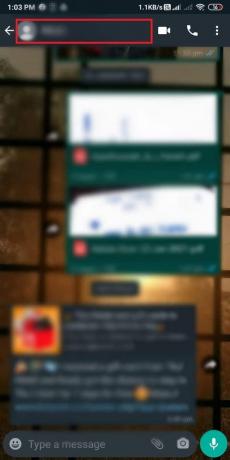

4. În cele din urmă, selectați „Mod implicit (Yes).’

Acest lucru va permite vizibilitatea media pentru contactele individuale de pe WhatsApp. În mod similar, puteți urma pașii de mai sus pentru a activa vizibilitatea media pentru toate contactele individuale.
Citește și:3 moduri de a folosi WhatsApp fără Sim sau Număr de telefon
Metoda 2: Ștergeți fișierul „.NoMedia” din exploratorul de fișiere
Dacă doriți să remediați fotografiile WhatsApp care nu apar în galerie, puteți șterge fișierul .nomedia din directorul WhatsApp. Când ștergeți acest fișier, imaginile WhatsApp ascunse vor apărea în galeria dvs.
1. Primul pas este deschiderea Explorator de fișiere aplicația de pe telefon. Cu toate acestea, dacă nu aveți o aplicație File Explorer pe telefon, o puteți instala din Magazin Google Play.
2. Atingeți pe Pictograma folderului pentru a vă accesa spațiul de stocare. Această opțiune poate varia de la telefon la telefon. În acest pas, trebuie să vă deschideți stocarea dispozitivului.

3. În depozitul dvs., localizați WhatsApp pliant.

4. Atingeți pe Mass-media pliant. Mergi la WhatsApp imagini.
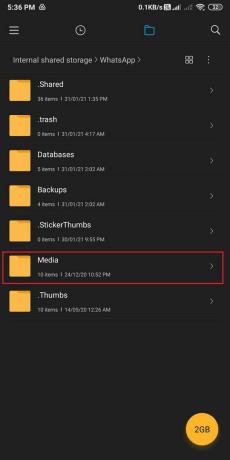

5. Deschide Trimis folder, apoi atingeți trei puncte verticale în dreapta sus.


6. Activați „Arată fișierele ascunse' opțiune.

7. În cele din urmă, ștergeți .nomedia folder din Media>Imagini WhatsApp>Privat.

Când ștergeți folderul .nomedia, este posibil să reușiți remediați imaginile WhatsApp care nu apar în galerie. Cu toate acestea, dacă această metodă nu rezolvă problema, puteți încerca următoarea.
Metoda 3: Mutați imaginile WhatsApp într-un dosar separat
Puteți muta imaginile WhatsApp din stocarea dispozitivului dvs. într-un dosar separat to remediați imaginile WhatsApp care nu apar în problema galeriei.
1. Deschis Manager de fișiere pe telefonul tau.
2. Localizați Dosarul WhatsApp din stocarea internă. Puteți găsi folderul WhatsApp în stocarea dispozitivului dvs.
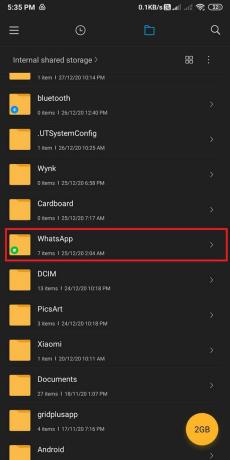
3. În folderul WhatsApp, atingeți Mass-media. Acum, deschideți Imagini WhatsApp.


4. În cele din urmă, începeți să mutați imaginile WhatsApp atingând cercul de verificare de lângă fiecare imagine și selectați „Mutareopțiunea din partea de jos a ecranului pentru a muta imaginile într-un folder diferit.

Puteți crea un folder separat în stocarea internă și puteți muta cu ușurință toate imaginile WhatsApp din acest dosar. După ce ai mutat toate imaginile, vei putea vedea toate imaginile WhatsApp din galeria ta.
Citește și:Cum să te deblochezi pe WhatsApp când este blocat
Metoda 4: Ștergeți memoria cache pentru WhatsApp
Puteți încerca să ștergeți memoria cache pentru WhatsApp de pe telefon remediați fotografiile WhatsApp care nu apar în galerie:
1. Deschis Setări pe telefonul tau.
2. Localizați și deschideți "Aplicații și notificări.’ Această opțiune poate varia de la telefon la telefon, deoarece unele versiuni Android au această opțiune ca „Aplicații”.

3. Apăsați pe Gestionați aplicațiile. Navigheaza catre WhatsApp din lista de aplicații.


4. Apăsați pe 'Date clare' în partea de jos. Din fereastra pop-up, alegeți „Goliți memoria cache’ și atingeți Bine.

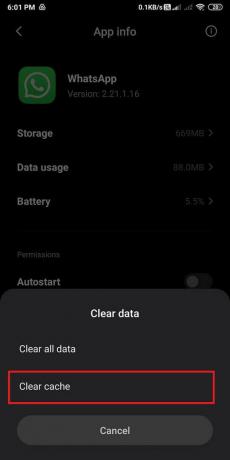
Acest lucru va șterge memoria cache pentru WhatsApp și este posibil să puteți remedia imaginile WhatsApp care nu apar în problema galeriei. Nu uitați să reporniți telefonul după ce ștergeți memoria cache.
Metoda 5: Verificați fotografiile Google.
Dacă utilizați fotografii Google ca aplicație implicită de galerie, atunci există șanse ca imaginile dvs. WhatsApp să fie afișate în Google Aplicația Fotografii dacă ați folosit „Ștergeți copia locală” sau „eliberați spațiul de stocare al dispozitivului”. Prin urmare, verificați Google Photos pentru a vizualiza WhatsApp-ul dvs. imagini.
Metoda 6: Actualizați WhatsApp
Puteți verifica dacă există actualizări pentru WhatsApp pentru a remedia imaginile WhatsApp care nu sunt afișate în galerie. Uneori, această problemă poate apărea deoarece este posibil să utilizați o versiune învechită de WhatsApp și o simplă actualizare o poate rezolva.
Metoda 7: Ștergeți și reinstalați WhatsApp
Ultima metodă la care poți apela este să ștergi WhatsApp și să-l reinstalezi. Cu toate acestea, asigurați-vă că creați o copie de rezervă pentru toate discuțiile și fișierele media pe Google Drive pentru utilizatorii Android și Icloud pentru utilizatorii IOS. Când ștergeți WhatsApp, veți pierde toate chaturile, setările, fișierele etc. Cu toate acestea, aici intervine backupul și veți putea recupera toate chaturile și fișierele media după reinstalarea aplicației pe telefon.
Remediați imaginile Whatsapp care nu sunt afișate în Galerie pe iPhone
1. Activați Salvare în camera foto pe iPhone
Dacă sunteți un utilizator de iPhone și vă confruntați cu problema imaginilor WhatsApp care nu sunt afișate în galerie, atunci trebuie să o faceți activați opțiunea „Salvare pe rola camerei”, deoarece iPhone-ul nu afișează automat imaginile WhatsApp din dvs Galerie. Prin urmare, dacă doriți ca imaginile WhatsApp să se afișeze în galeria dvs., trebuie să activați opțiunea „salvare pe rola camerei”. Urmați acești pași pentru această metodă.
1. Deschis WhatsApp pe iPhone-ul tău.
2. Apăsați pe Setări din partea de jos a ecranului.

3. Acum, atingeți Chat-uri.
4. În cele din urmă, activați comutatorul pentru opțiunea „Salvați în camera foto.’

Când activați opțiunea „Salvare pe rola camerei” pe iPhone, veți putea vedea imaginile WhatsApp în Galerie.
Citește și:Remediați apelul WhatsApp care nu sună pe Android
2. Permiteți permisiunea pentru fotografii pe iPhone
Dacă sunteți un utilizator de iPhone, există șanse să fie necesar să acordați permisiunea pentru fotografii remediați imaginile WhatsApp care nu se afișează în galerie. Puteți face acest lucru cu ușurință în trei pași simpli:
1. Deschis Setări.
2. Derulați în jos și găsiți WhatsApp.

3. În cele din urmă, atingeți Fotografii și selectați „Toate fotografiile' opțiune.

Acum vei putea vedea toate imaginile tale WhatsApp din galeria ta.
Întrebări frecvente (FAQ)
De ce imaginile WhatsApp nu sunt afișate în galeria mea?
Când nu puteți vedea imaginile WhatsApp în galeria dvs., următoarele ar putea fi motivele posibile din spatele acestei probleme.
- Încă trebuie să activați opțiunea „vizibilitate media” (Android) sau să activați opțiunea „salvare pe rola camerei” pentru utilizatorii de iPhone pe WhatsApp.
- Este posibil să utilizați Google Photos ca galerie implicită.
- Este posibil să utilizați o versiune învechită de WhatsApp și poate fi necesar să o actualizați.
Acestea ar putea fi câteva posibile motive pentru care imaginile WhatsApp nu sunt afișate în galeria ta.
Cum transfer fotografiile WhatsApp în galeria mea?
Pentru a salva fotografiile WhatsApp în galeria dvs., puteți activa opțiunea „vizibilitate media” (Android) sau opțiunea „Salvare în rola camerei” (IOS). Mai mult, poți urma cu ușurință metodele menționate în ghid pentru a transfera fotografiile WhatsApp în galeria ta.
Recomandat:
- Remediați WhatsApp Data telefonului dvs. este o eroare inexactă
- 7 moduri de a remedia erorile de conectare RTC Discord fără rută
- Cum să înregistrez apeluri video și vocale WhatsApp?
- Cum să dezactivezi apelurile Whatsapp pe Android?
Sperăm că acest ghid a fost util și că ați putut remediați imaginile WhatsApp care nu se afișează în galerie. Puteți încerca aceste metode una câte una și puteți găsi metoda care funcționează pentru dvs. Dacă acest ghid a fost util, anunțați-ne în comentariile de mai jos.


